苹果手机是目前市面上最受欢迎的智能手机之一,其内置的功能和应用让用户体验更加便捷和丰富,在日常使用中我们经常会遇到想要提取手机里的视频音频的情况,例如想要将视频中的音乐单独保存下来或者制作铃声等。苹果手机里的视频怎么提取音乐呢?下面我们来看一下苹果手机提取视频音频的具体步骤。
苹果手机提取视频音频步骤
步骤如下:
1.打开快捷指令工具,点击“创建快捷指令”
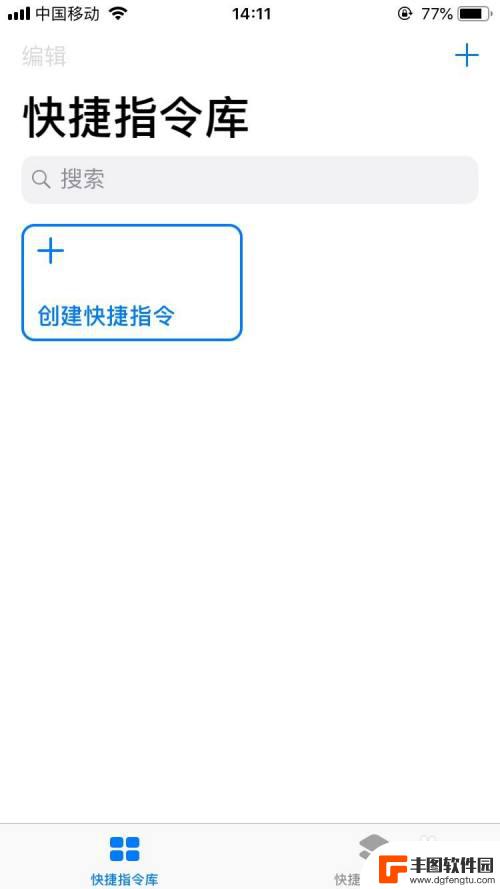
2.搜索框中输入「选择照片」,然后在搜索结果中点击「选择照片」添加该操作
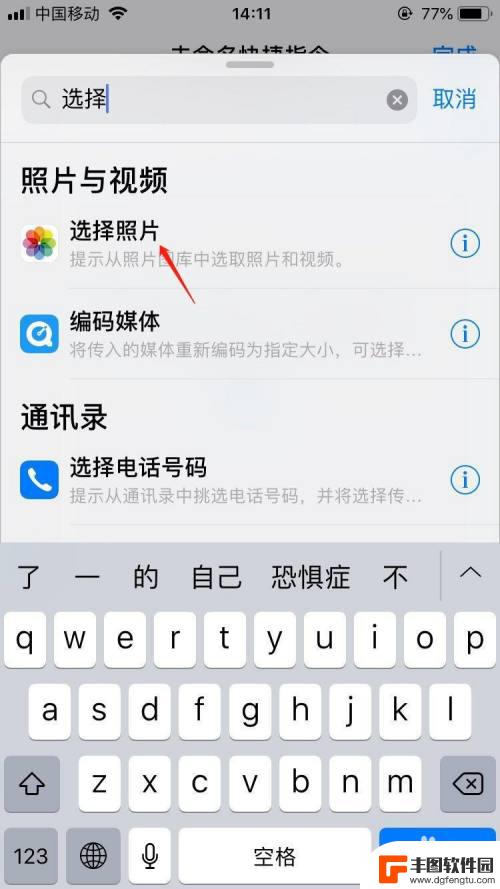
3.继续搜索框中输入「修剪媒体」,然后在搜索结果中点击「修剪媒体」添加该操作
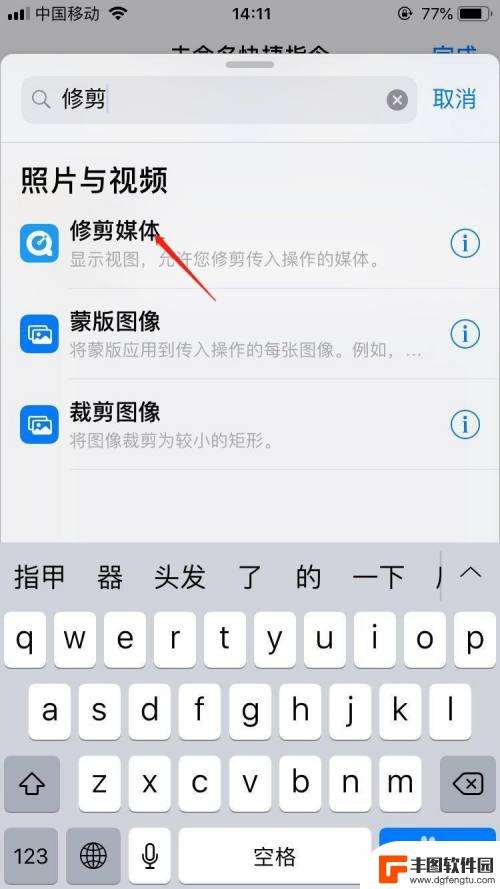
4.继续搜索框中输入「编码媒体」,然后在搜索结果中点击「编码媒体」添加该操作。添加完毕后,在设置选项中,开启“仅音频”选项
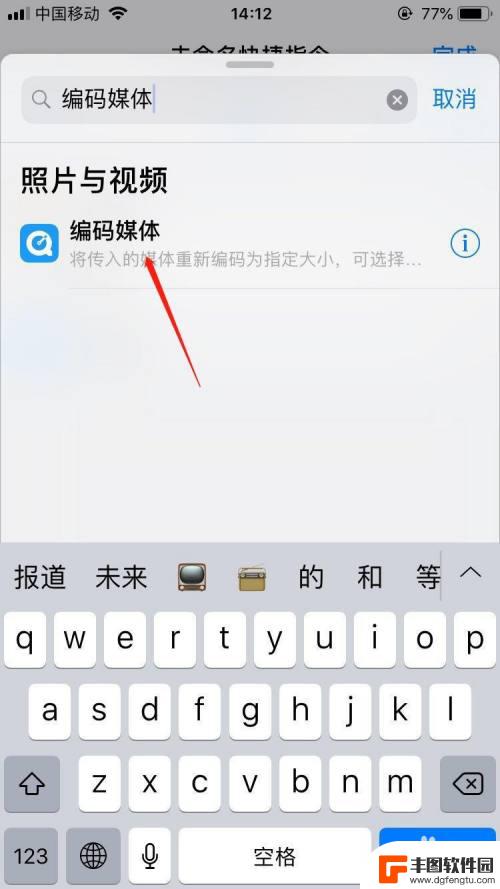
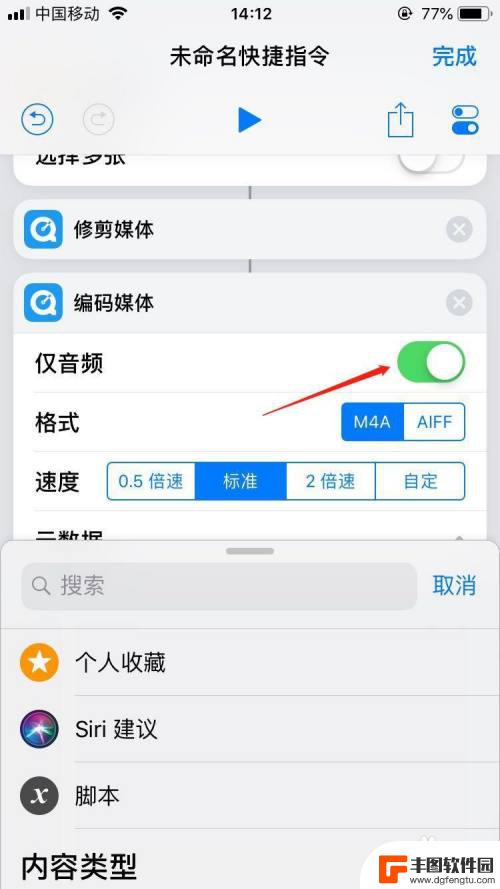
5.继续搜索框中输入「共享」,然后在搜索结果中点击「共享」添加该操作
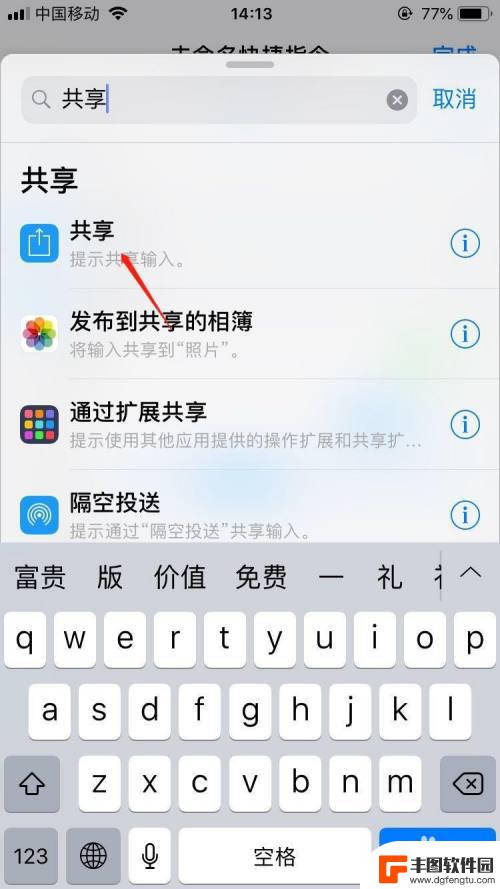
6.给指令进行命名:点击右上角设置按钮
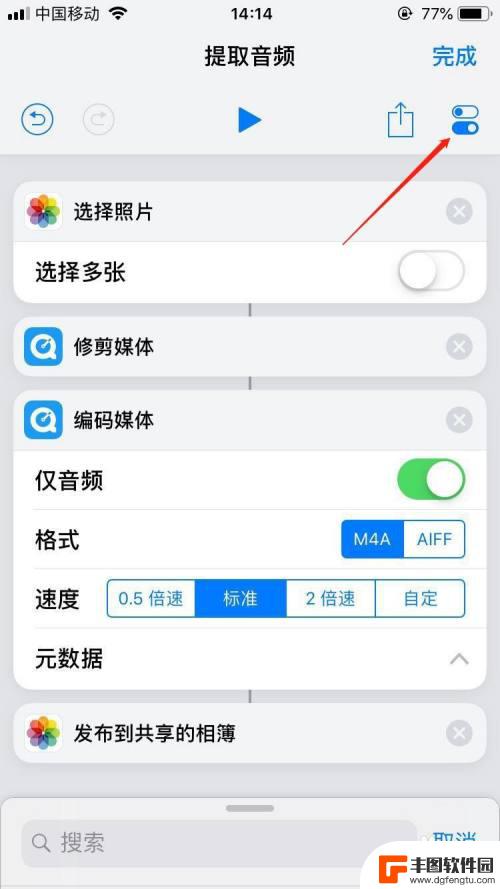
7.点击名称,输入我们创建的指令名称,然后点击完成
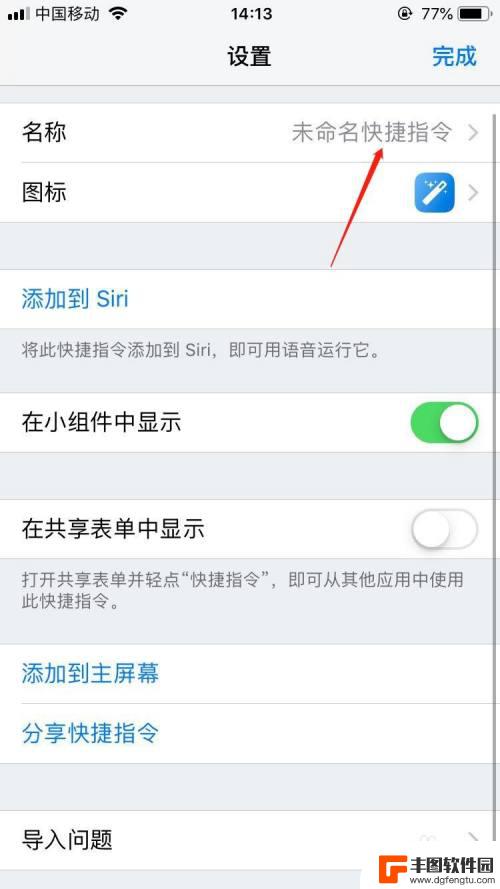
8.最后,这个提取音频的快捷指令就创建完成了。我们从视频提取音频,只需这个指令一键就可以完成
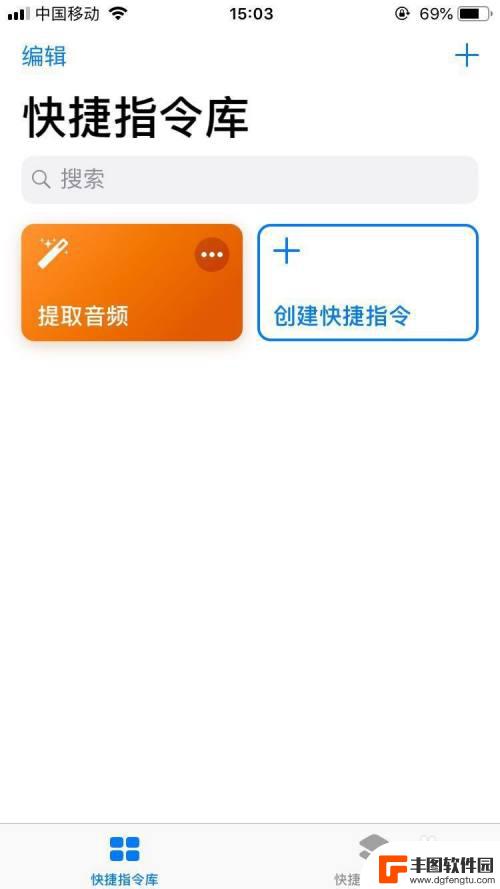
以上就是苹果手机里的视频如何提取音乐的全部内容,如果遇到这种情况,你可以按照以上操作进行解决,非常简单快速且一步到位。
相关教程
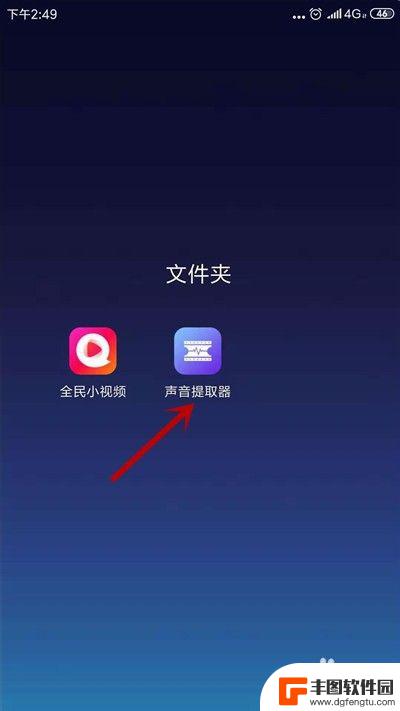
手机视频里的音乐怎么提取出来 手机视频提取音乐教程
在日常生活中,我们经常会遇到想要提取手机视频里的音乐的需求,无论是想要将喜欢的音乐设为手机铃声,还是想要在社交平台上分享自己制作的视频,很多人却不知道如何操作来提取手机视频中的...
2024-04-04 12:40:08
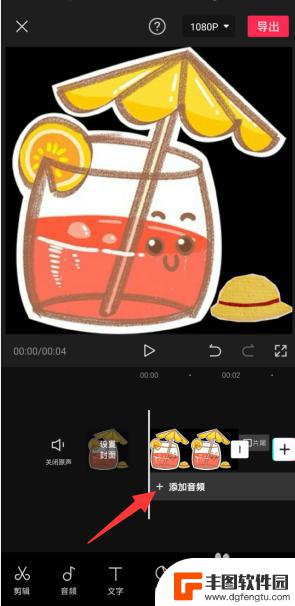
vivo手机怎么把视频的音乐提取出来 如何从手机视频中提取音频
vivo手机作为一款功能强大的智能手机,不仅在拍摄视频方面表现出色,而且还提供了提取视频音乐的便捷方式,许多用户在拍摄视频时,常常想要将其中的音频提取出来,以便与朋友分享或用于...
2024-02-08 12:27:49
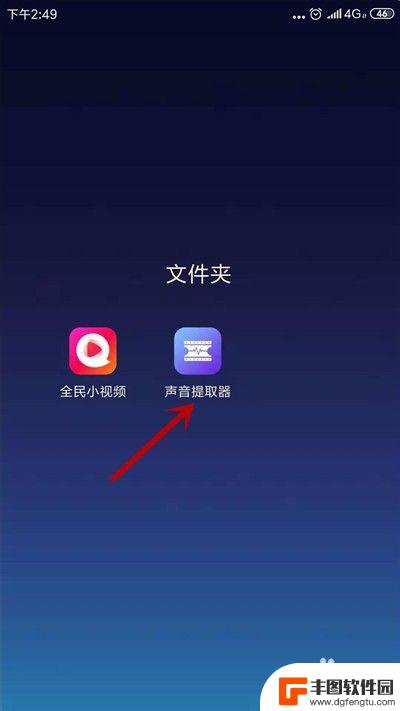
苹果手机怎么从视频提取音乐 手机视频中如何提取音乐
苹果手机怎么从视频提取音乐,在如今的数字时代,手机已经成为人们生活中不可或缺的一部分,苹果手机作为市场上领先的品牌之一,其功能也日益强大。除了拍摄高清视频和拨打电话外,苹果手机...
2023-08-17 18:23:28
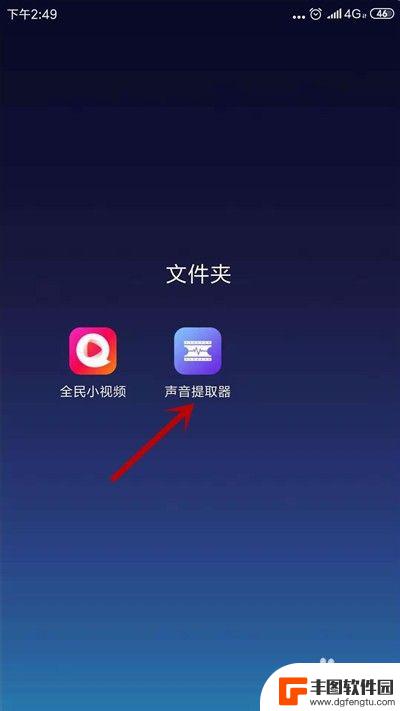
手机舞蹈视频怎么提取音乐 如何从手机视频中提取音乐
手机舞蹈视频怎么提取音乐,在如今的社交媒体时代,手机已成为人们生活中不可或缺的一部分,而随着智能手机功能的不断提升,人们不仅可以利用手机拍摄各种有趣的视频,还可以通过手机进行视...
2023-10-23 08:29:37
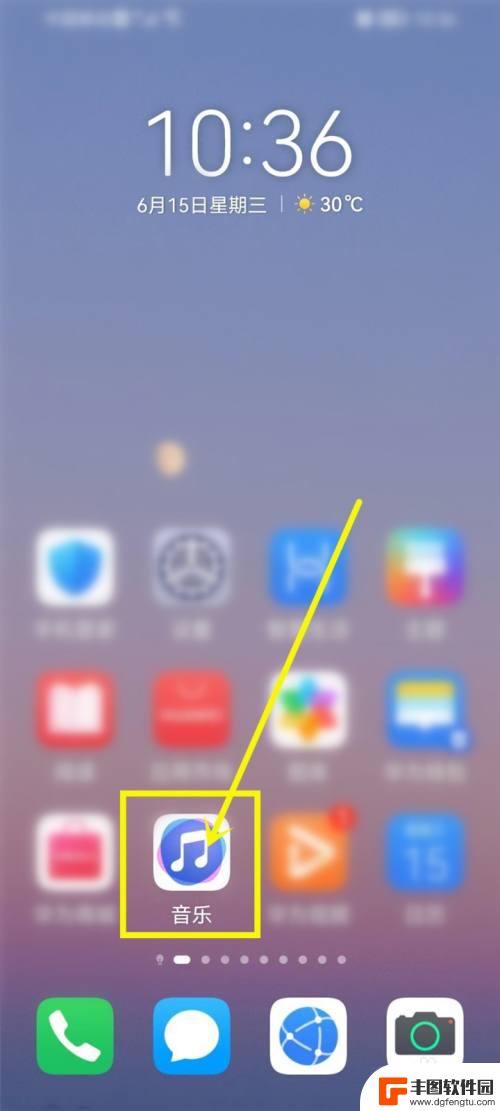
华为手机提取音频 华为手机视频提取音乐方法
随着智能手机的不断发展,华为手机作为其中的佼佼者,不仅拥有强大的拍照功能,还具备出色的音频和视频提取功能,在使用华为手机时,我们常常会遇到需要提取音频或视频中的音乐的情况,这时...
2024-05-07 13:36:26

手机音频如何提取保存 手机视频声音提取方法
在日常生活中,我们经常会遇到需要提取保存手机音频或者提取手机视频中的声音的情况,无论是想要保存一段珍贵的通话录音,还是想要提取视频中的背景音乐,都需要一定的技巧和工具来实现。手...
2024-07-06 12:30:07

苹果手机流量设置在哪里设置 苹果手机流量使用限制在哪调整
苹果手机作为目前市场上最受欢迎的智能手机品牌之一,其流量设置和使用限制也备受用户关注,在苹果手机上,我们可以通过设置中的蜂窝移动网络选项来调整流量使用限制,以便控制流量的使用情...
2025-02-18 17:30:20

手机如何扫描纸质表格文件 手机扫描纸质文件转电子版
现在随着科技的不断发展,手机不仅仅是通信工具,还是我们生活中必不可少的工具之一,而其中最方便的功能之一便是可以利用手机扫描纸质文件,将其转化为电子版。这种技术不仅可以方便我们的...
2025-02-18 16:27:09
小编精选
手机怎么把动态图片设置成壁纸 安卓手机动态壁纸设置方法
2025-02-18 15:25:32苹果手机老是横屏怎么办 苹果手机自动横屏怎么关闭
2025-02-18 13:19:17苹果12手机5g怎么变成4g了 怎么在苹果手机上将5G信号改为4G网络
2025-02-17 16:40:17手机上怎么设置打字提示音 iPhone苹果手机打字时怎么调节按键声音大小
2025-02-17 14:36:48vivo手机怎么微信开美颜 vivo手机微信视频美颜功能怎么开启
2025-02-17 12:30:17手机屏幕怎么变小 华为 华为手机小屏模式怎么设置
2025-02-17 11:37:32小米手机如何设置后盖打开 小米手机后盖打开方法
2025-02-17 08:21:08苹果手机默认输入法怎么设置 苹果手机默认输入法怎么调整
2025-02-16 17:41:50手机的副屏如何才能关闭 如何关闭分屏模式
2025-02-16 15:42:34手机输入法怎么突然变了 手机输入法英文变中文
2025-02-16 14:21:56热门应用